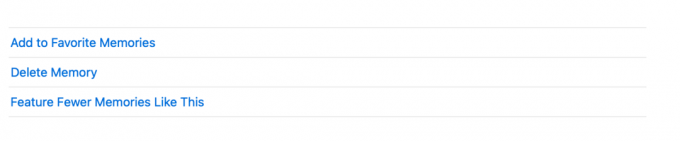Aplikácia Fotky od Apple nie je vašou bežnou galériou obrázkov. Využíva inteligentné strojové učenie na výber, usporiadanie, vyčistenie a zvýraznenie vašich najlepších záberov a najdôležitejších momentov, ako sú výročia a narodeniny.
Fotografie tiež upravujú a spájajú obrázky a videá do spomienok, ktoré si môžete jednoducho prispôsobiť a zdieľať. Tu je všetko, čo potrebujete vedieť o spomienkach vo fotkách.
Čo je funkcia spomienok na fotografiách?
Memories inteligentne skenuje vaše fotografie a videá a automaticky vytvára personalizovanú zbierku so zameraním na ľudí, miesta alebo udalosti, ktoré považuje za dôležité.
Fotografie spájajú tieto obrázky do vybranej zbierky nezabudnuteľných momentov, ktoré si môžete pozrieť ako filmy, nazývané Memory Movies. Tieto klipy sa dodávajú s názvom, hudbou témy a filmovými prechodmi, ktoré môžete upraviť a zdieľať s ostatnými.
Spomienky sú ako špecializované podpriečinky vo vašej aplikácii Fotky. Na správu spomienok môžete vykonávať konkrétne akcie.
Ako prehrať spomienkový film vo fotografiách
Stačí ísť do Fotografie, kliknite Spomienky na bočnom paneli a potom vyberte ktorúkoľvek zo svojich spomienok. Zasiahnite tlačidlo prehrávania na titulnom obrázku. Zmeňte náladu a trvanie kliknutím na nastavenie ikonu na ovládacích prvkoch prehrávania videa.
Ako zobraziť svoje spomienky na fotografiách
Ak chcete zobraziť svoje spomienky, prejdite na stránku Fotografie aplikáciu a potom kliknite Spomienky v bočnom paneli. Posúvaním zobrazte všetky svoje spomienky a potom dvakrát kliknite na pamäť, aby ste zobrazili všetky fotografie, ktoré obsahuje.
Pri fotkách uvidíte jednu z dvoch možností:
- Zobraziť viac: Kliknutím na toto tlačidlo rozšírite zobrazenie a uvidíte všetky fotografie, ktoré Memory obsahuje.
- Zobraziť súhrn: Kliknutím na toto zobrazíte iba súhrn obsahu vašej pamäte.
Súvisiace: Ako si vytvoriť svoje vlastné spomienky v aplikácii iPhone Photos
Môžete tiež vidieť, kto je v pamäti, posunutím nadol Ľudia. Ak dvakrát kliknete na osobu, Fotky vám zobrazia ďalšie obrázky, na ktorých sa táto osoba nachádza. Podobne môžete prejsť nadol na Miesta; dvakrát kliknite na mapu a potom kliknite Zobraziť fotografie v okolí na zobrazenie obrázkov nasnímaných na rovnakom mieste.
Ako vymazať spomienku vo fotkách
Fotky vám automaticky vygenerujú spomienky. Spomienky, ktoré sa vám nepáčia, môžete odstrániť. Ich odstránením neodstránite ich obsah z vašej knižnice. Tu je postup, ako odstrániť spomienky na Macu:
- Otvorené Fotografie.
- Kliknite Spomienky v bočnom paneli.
- Vyberte pamäť, ktorú chcete vymazať, a potom stlačte Odstrániť. Prípadne dvakrát kliknite na položku Pamäť, prejdite nadol a potom kliknite Vymazať pamäť.
Ako si vytvoriť svoje vlastné spomienky na Macu
Zatiaľ čo aplikácia Photos je zodpovedná za vytváranie spomienok, môžete si tiež vytvoriť svoje vlastné spomienky vytvorením nového albumu alebo konverziou existujúceho albumu na spomienku. Robiť to:
- Otvor Fotografie aplikácie.
- Kliknite Moje albumy na bočnom paneli.
- Kliknite Zobraziť ako pamäť na paneli nástrojov v hornej časti okna. Fotografie zmenia vzhľad albumu na pamäť; neuloží sa však do sekcie Spomienky, kým sa neposuniete nadol a nekliknete Vytvorte fotografickú pamäť na spodku.
Teraz by ste mali vidieť pamäť vytvorenú z tejto prezentácie. Odstránením tejto pamäte sa neodstráni prezentácia fotografií a videí, ktoré obsahuje. Zostanú uložené vo vašej knižnici fotografií.
Pridajte fotografie v pamäti do iného albumu
Ak máte rozsiahly zoznam fotografií, môže byť prezeranie a prehľadávanie celého zoznamu s cieľom nájsť určité obrázky na pridanie do albumu náročné. Ak chcete pridať obrázky z pamäte do albumu, postupujte takto:
- Otvorené Fotografiea potom kliknite Spomienky v bočnom paneli.
- Vyberte a dvakrát kliknite na Pamäť obsahujúcu fotografie, ktoré chcete pridať.
- Vyberte si Zobraziť viaca potom vyberte obrázky, ktoré chcete pridať.
- Kliknutím so stlačeným klávesom Control otvoríte kontextovú ponuku. Vyberte Pridať k > Nový album. Prípadne môžete prejsť na panel ponuky a kliknúť Súbor > Pridať k > Nový album s výberom ([počet] fotografií).
- Zobrazí sa nový album obsahujúci fotografie s otvoreným textovým poľom, do ktorého môžete zadať názov súboru.
Ak chcete pridať vybraté fotografie do existujúceho priečinka, vyberte obrázky, stlačte kláves Control a kliknite a vyberte Pridať ka vyberte ľubovoľný z vašich existujúcich albumov.
Podeľte sa o svoje spomienky s ostatnými
Spomienky sú na to, aby sme ich zdieľali. Všimnite si, že vždy, keď ich zdieľate, odosielate fotografie a videá obsiahnuté v spomienkach namiesto samotného filmu.
Súvisiace: Najlepšie aplikácie na zobrazovanie obrázkov pre Mac s jedinečnými funkciami
Ak by ste ich radšej poslali vo formáte filmu, môžete si vytvoriť vlastnú prezentáciu projektu. Prezentácie sa exportujú ako filmové súbory a možno ich zdieľať s ostatnými.
Ako vidieť niektoré spomienky menej
Keďže Fotky automaticky generujú spomienky, môže sa stať, že nebudete chcieť vidieť spomienky s obsahom, ktorý sa vám nepáči.
Kliknite na pamäť, ktorej chcete zobraziť menej, a potom prejdite nadol a vyberte si Funkcia Menej podobných spomienok.
Ďalšie triky, ktoré môžete robiť so spomienkami
Fotografie vám umožňujú urobiť viac so svojimi spomienkami.
Vyberte položku Obľúbené spomienky
Spomienky môžete označiť ako obľúbené, aby ste k nim mali rýchlejší prístup. Ak to chcete urobiť, prejdite nadol a vyberte položku Pridať k obľúbeným spomienkam. K svojim obľúbeným spomienkam sa dostanete kliknutím na Obľúbené spomienky kartu v hornej časti okna.
Fotografie môžu vytvoriť až tri spomienky za deň, v závislosti od dostupného miesta vo vašej knižnici fotografií. Ak máte ďalšie spomienky nasnímané na rovnakom mieste alebo s tými istými ľuďmi, môžete si ich pozrieť rolovaním v spodnej časti a kliknutím Zobraziť súvisiace spomienky.
Premenovať spomienky
Spomienky sú štandardne pomenované podľa dátumu, kedy boli vytvorené. Svoje spomienky môžete premenovať kliknutím na Informácie (i) na paneli nástrojov a nahradenie aktuálneho názvu.
Oživte svoje spomienky pomocou aplikácie Fotky
Funkcia Spomienky v aplikácii Fotky je skvelý spôsob, ako prežiť vzácne chvíle. Urobte s Memories viac tým, že si prispôsobíte jeho obsah, budete ho zdieľať s ostatnými alebo ho použijete na nájdenie súvisiacich fotografií alebo obrázkov nasnímaných s ľuďmi a miestami, ktoré máte radi.
Sú vaše fotky na Macu neporiadok? Pomocou týchto tipov získate kontrolu nad svojimi fotografiami a zlepšíte organizáciu obrázkov.
Prečítajte si ďalej
- Mac
- Kreatívne
- Fotografie Apple
- Tipy pre Mac
- Správa fotografií
- Fotoalbum
- Prezentácia

Rachel Melegrito opustila svoju kariéru univerzitnej inštruktorky, aby sa stala plnohodnotnou autorkou obsahu. Miluje čokoľvek od Apple – od iPhonov, cez Apple Watch až po MacBooky. Je tiež licencovanou pracovnou terapeutkou a začínajúcou SEO stratégkou.
prihlásiť sa ku odberu noviniek
Pripojte sa k nášmu bulletinu a získajte technické tipy, recenzie, bezplatné e-knihy a exkluzívne ponuky!
Kliknutím sem sa prihlásite na odber